Kako omogućiti aplikaciji da komunicira preko mreže na Windows 10
Aplikacije ponekad trebaju komunicirati preko mreže. To se događa kada aplikacije trebaju slati podatke ostala računala na mreži. Općenito, aplikacije će se upoznati s tim i tražiti dopuštenje za komunikaciju preko mreže kad ih instalirate i pokrenete prvi put. Ako ikada želite dopustiti ili onemogućiti aplikaciji da komunicira preko mreže, to morate učiniti iz postavki vatrozida. Evo kako.
Komunicirajte preko mreže
Otvorite upravljačku ploču i idite na Sustav i sigurnost. Odaberite Windows Defender vatrozid. Ili, otvorite Explorer i zalijepite sljedeće u lokacijsku traku. Dodirnite Enter i u prozoru koji se otvori kliknite vatrozid Windows Defender.
Upravljačka ploča \ Sustav i sigurnost
U prozoru koji se otvori kliknite opciju "Dopusti aplikaciju ili značajku putem vatrozida Windows" u stupcu s lijeve strane.

U sljedećem prozoru kliknite gumb "Promijeni postavke". Trebat će vam administratorska prava za izmjene postavki vatrozida. Nakon što kliknete gumb "Promijeni postavke", upravljačke opcije u odjeljku "Omogućuje aplikacije i značajke" moći će se uređivati.
Prođite kroz popis i potvrdite okvir za izbor "Privatno" ili "Javno" kako biste aplikaciji omogućili komunikaciju putem javne i privatne mreže. Također možete onemogućiti / poništiti potvrdni okvir da biste spriječili komunikaciju aplikacije putem mreže.
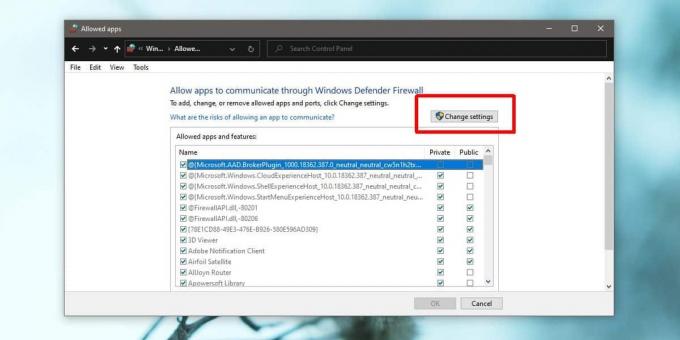
Ako na popisu ne vidite nijednu aplikaciju, pomaknite se do samog kraja i kliknite gumb "Dopusti još jednu aplikaciju" i odaberite onu kojoj želite dati mrežni pristup.
Riječ opreza
Ako nemate vrlo dobar razlog, ne biste trebali dopustiti aplikaciji da komunicira s drugim računalima putem mreže. Aplikacije koje to trebaju učiniti kako bi mogle funkcionirati, tražit će odobrenje kada se pokreću ili kada ih instalirate. Čak i tada, aplikacija bi trebala biti od pouzdanog programera, a također je treba preuzeti i iz pouzdanog izvora. U osnovi, ako preuzimate VLC player, to biste trebali činiti s službenog web mjesta, a ne iz spremišta softvera ili veze do nečijeg pogona u oblaku.
Na toj bilješci dobro je povremeno pregledati ovaj popis i vidjeti koje aplikacije smiju komunicirati putem mreže. Ako vidite aplikacije koje ne upotrebljavate često ili se ne sjećate instaliranja, razmislite o opozivu njihovog mrežnog pristupa (a možda i deinstalirajte ih).
Trebate blokirati pristup internetu za aplikaciju? Možeš dodajte pravilo u vatrozid Windows-a.
traži
Najnoviji Postovi
Zune paket kože pretvara Windows 7 u Zune poput sučelja
Zune paket kože je paket za transformaciju sustava Windows 7 koji j...
Kako smanjiti neželjenu buku tijekom VoIP poziva u sustavu Windows
SoliCall je besplatna aplikacija koja pomaže u smanjenju neželjene ...
MF Shutdown Manager: Raspored isključivanja, ponovno pokretanje, hibernacija i izvršavanje drugih srodnih zadataka
Zakazivanje isključenja sustava i ostalih sistemskih funkcija dolaz...



